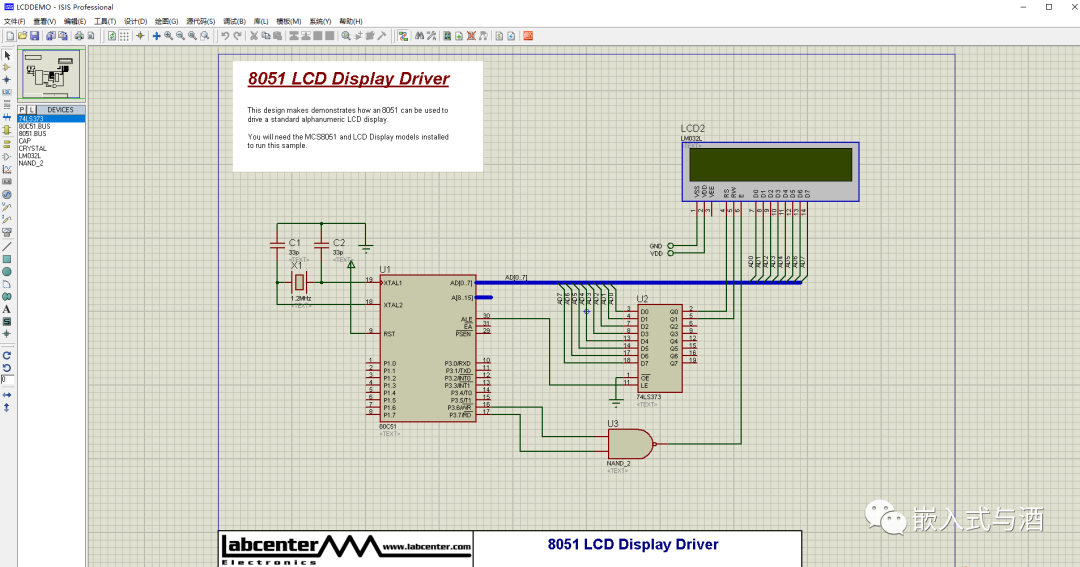评论区有下载链接
下面是Proteus的安装教程。
安装步骤:
1、后台回复proteus,下载好软件包后,解压,右键P7.8sp2.exe,以管理员身份运行(A)。
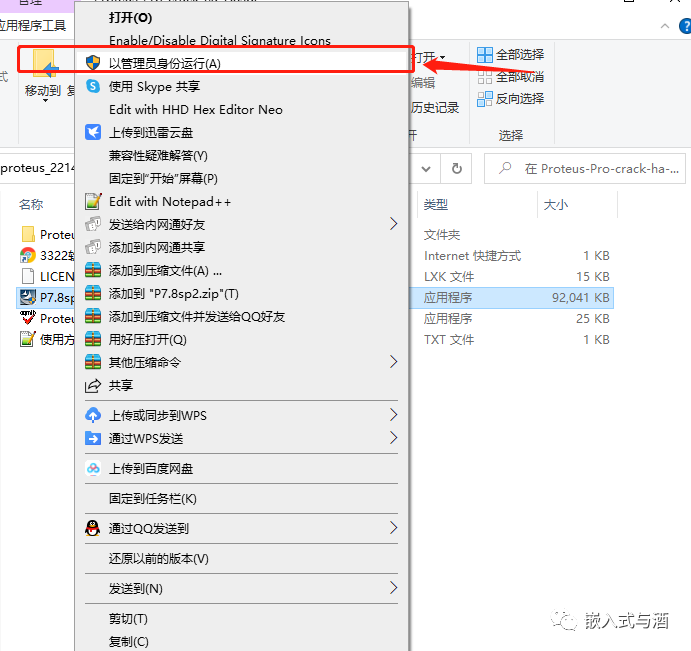
2、点击:Next。
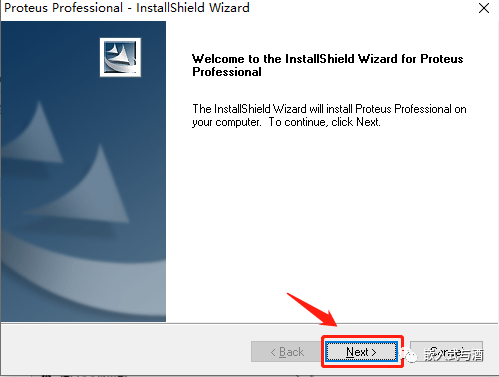
3、点击:Yes。
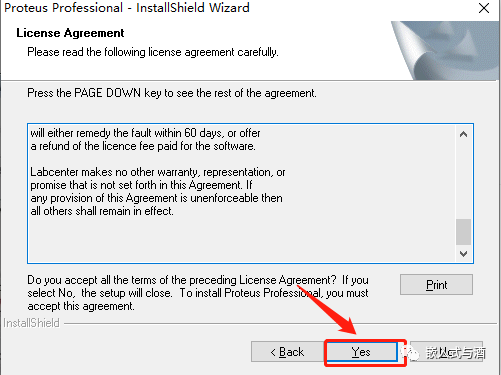
4、选择“Use a licence key installed on a server"后,再点击:Next。
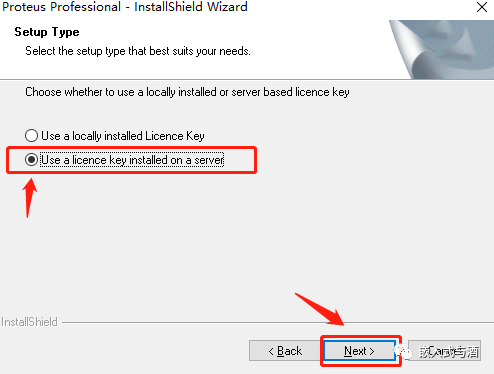
5、不用写什么东东,直接点击:Next。
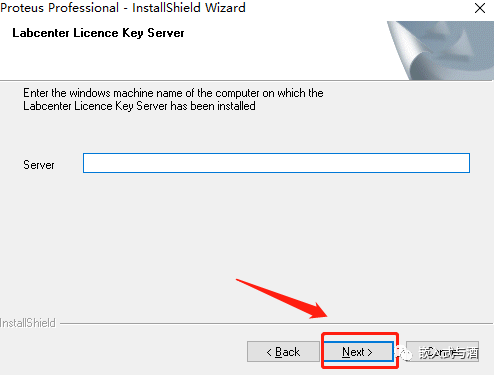
6、选择“Browse"自定义安装路径,再点击:Next。
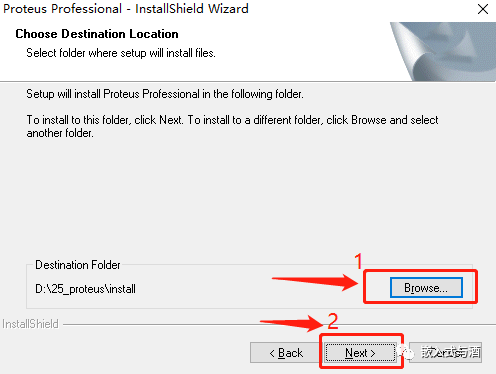
7、勾选红框内的3个选项,再点击:Next。
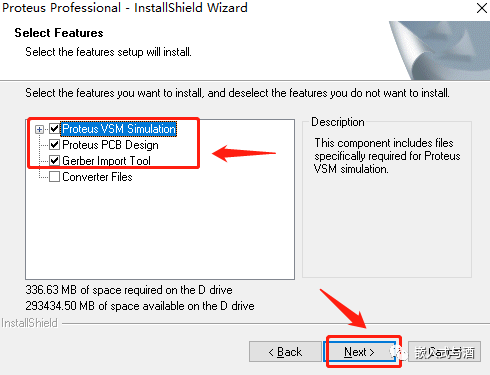
8、点击:Next。
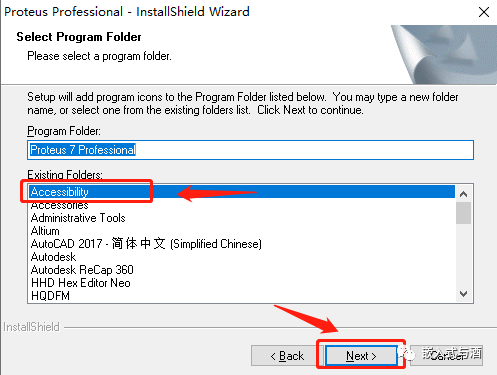
9、等待大概3分钟安装时间.....
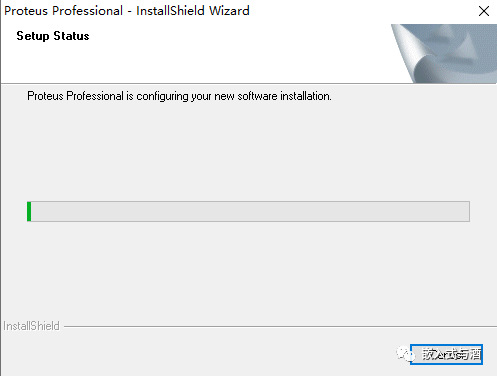
10、看图勾选,再点击:Finish。
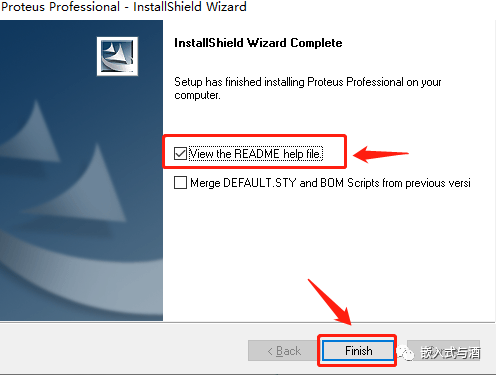
11、在弹出的界面,点击X关闭它。
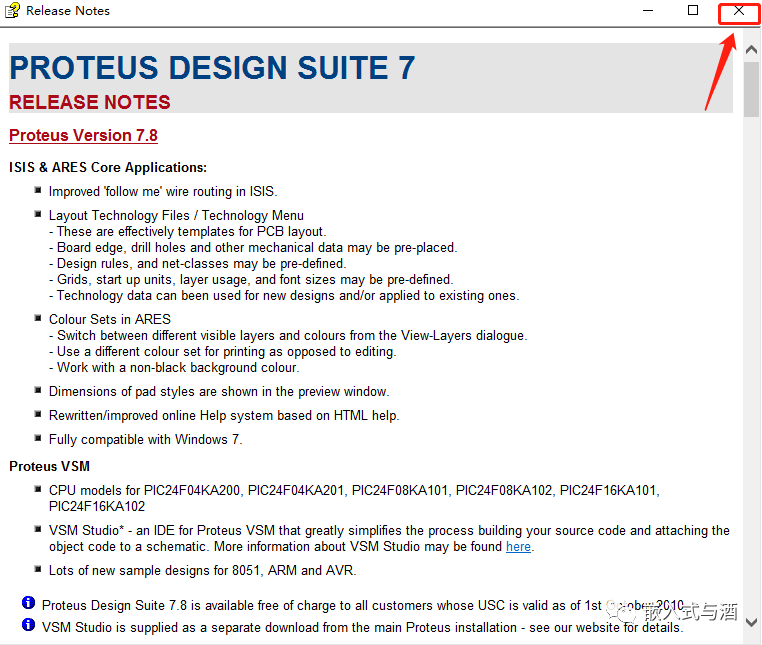
12、开始破解,在解压后的文件中,右键Proteus Pro 7.8 SP2破解 1.0.exe,并以管理员身份运行(A)。
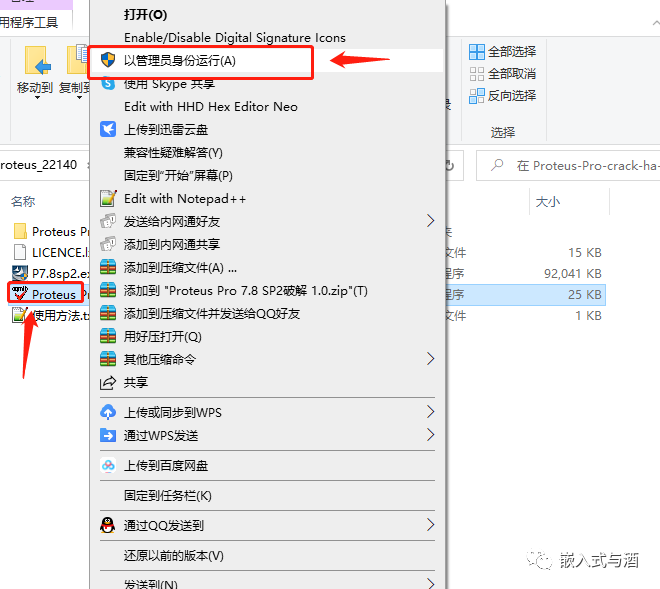
13、紧接着在弹出的破解界面,点击“浏览”,到你的自定义安装路径下即可,然后再点击:升级。
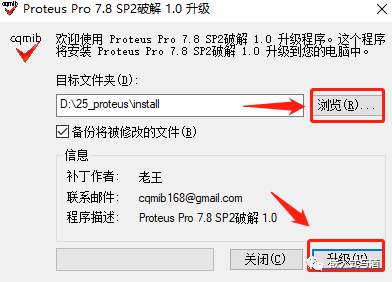
14、弹出:升级安装成功后,点击:确定。
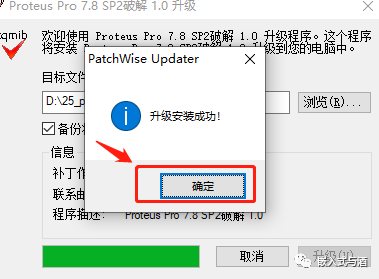
15、紧接着点击:关闭。
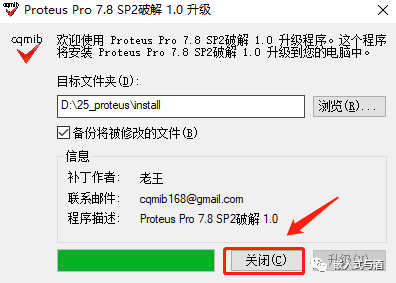
16、在解压后的文件里,打开Proteus Pro 7.8 SP2汉化包文件,复制红框内的2个文件,留待第17步。
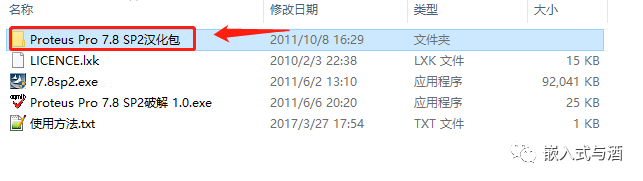
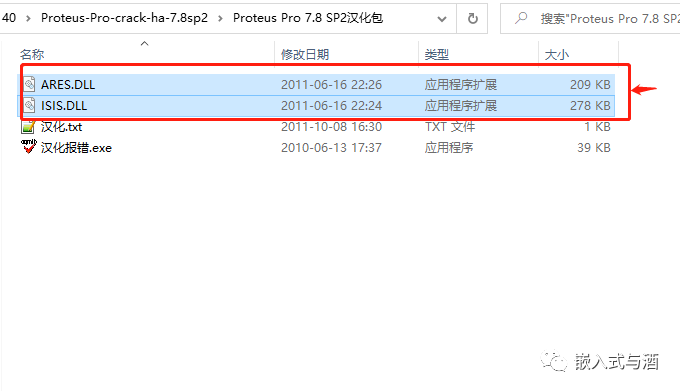
17、打开自定义安装路径下的BIN文件里,把第16步复制好的2个文件粘贴,弹出以下界面后,点击:替换目标中的文件(R)即可。
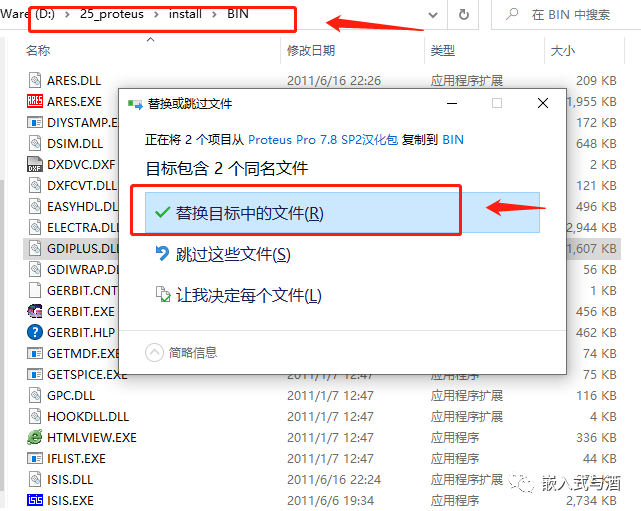
18、来到Windows10,所有程序下,找到安装好的Proteus7 Professional下,点击:ARES 7 Professional 打开软件。
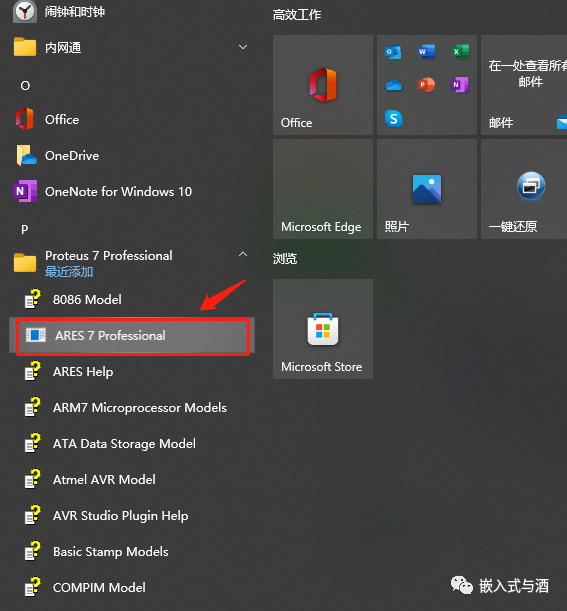
19、最后来到自定义路径下的BIN文件里,找到如下图的图标,双击打开它。
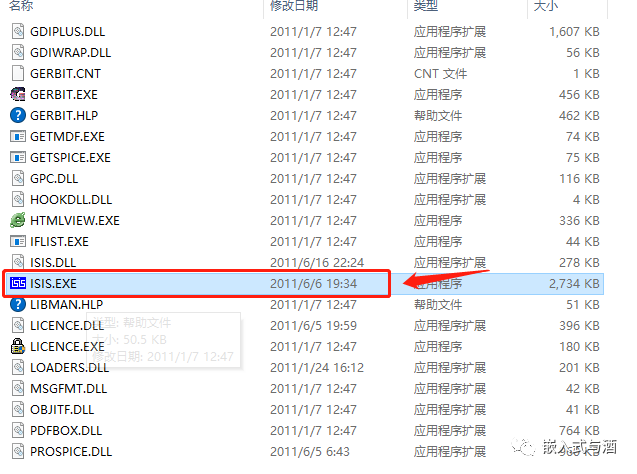
20、打开个例程,至此Proteus安装成功了。